Menjelaskan Azure Automation
Azure Automation adalah layanan Azure yang menyediakan kemampuan untuk mengotomatiskan tugas administratif yang sering, menghabiskan waktu, dan rawan kesalahan. Administrator TI Contoso dapat menjalankan runbook Azure Automation di server apa pun yang menjalankan Windows Server dengan konektivitas ke Azure. Ini termasuk server yang berada di pusat data lokal mereka atau dihost oleh penyedia cloud pihak ketiga.
Catatan
Runbook adalah kumpulan prosedur dan operasi yang mungkin dilakukan administrator sistem.
Azure Automation terintegrasi dengan Log Analytics, memungkinkan administrator Contoso mengelola pembaruan sistem operasi, menyederhanakan inventaris server mereka, dan melacak perubahan pada konfigurasi server.
Apa itu Azure Automation?
Tujuan utama Azure Automation adalah mengotomatiskan tugas berulang dan berjalan lama, baik di Azure maupun untuk server lokal. Azure Automation bergantung pada skrip dan alur kerja untuk menerapkan runbook yang menjalankan tugas ini. Ini memberi Anda fleksibilitas untuk mengotomatiskan hampir semua prosedur noninteraktif dan menulis skripnya dengan Azure PowerShell atau Python 2. Anda juga dapat menggunakan DSC, yang membantu mempertahankan konfigurasi yang konsisten untuk sumber daya terkelola dengan mengandalkan skrip konfigurasi PowerShell.
Azure Automation juga menawarkan sejumlah besar runbook siap pakai selain beberapa solusi, termasuk:
- Manajemen Pembaruan
- Inventaris
- Pelacakan Perubahan
Tip
Kumpulan besar contoh skrip dan alur kerja tersedia dari galeri Runbook, yang dapat diakses langsung dari portal Microsoft Azure.
Arsitektur Azure Automation
Komponen inti Azure Automation adalah akun. Akun Automation berfungsi sebagai kontainer untuk berbagai komponen otomatisasi terkait.
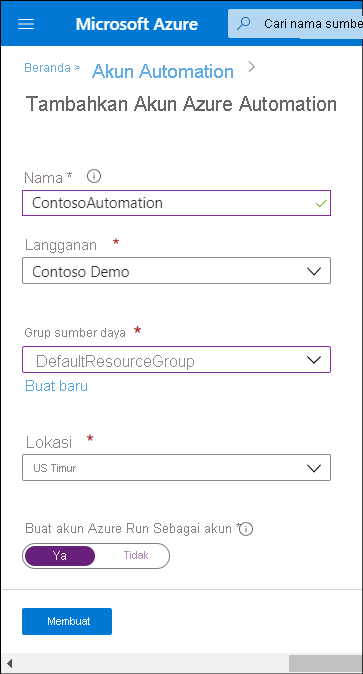
Anda dapat membuat beberapa akun Automation per langganan Azure. Hal ini membantu skenario di mana Anda mungkin ingin memisahkan manajemen lingkungan pengembangan dan produksi, dengan masing-masing berisi pengaturan yang berbeda. Anda dapat menentukan pengaturan ini menggunakan aset yang dijelaskan dalam tabel berikut.
| Aset | Deskripsi |
|---|---|
| Modul | Ini modul PowerShell yang Anda impor ke akun Automation. Modul menentukan grup cmdlet dan aktivitas yang tersedia saat Anda membuat skrip dan alur kerja PowerShell. |
| Paket Python 2 | Ini paket Python 2 yang setara dengan modul PowerShell dan melayani fungsionalitas dengan menyediakan serangkaian fitur yang dapat Anda manfaatkan saat membuat skrip berbasis Python 2. |
| Jadwal | Dengan jadwal, Anda dapat menjalankan runbook secara otomatis daripada sesuai permintaan, baik sekali pada tanggal dan waktu yang ditentukan, atau secara berulang. |
| Sertifikat | Kategori ini terdiri dari sertifikat yang diunggah ke akun Azure Automation. Salah satu alasan umum untuk menggunakan sertifikat adalah untuk memfasilitasi autentikasi berbasis sertifikat. |
| Koneksi | Koneksi berisi informasi yang diperlukan untuk runbook untuk mengautentikasi ke langganan Azure, atau ke layanan atau aplikasi eksternal. |
| Variabel | Kategori ini berisi nilai yang ingin Anda referensikan dalam skrip. Dengan variabel, Anda menghindari kebutuhan untuk memodifikasi runbook secara langsung (berpotensi beberapa kali) jika nilai yang direferensikan berubah. |
| Informasi Masuk | Kredensial terdiri dari kombinasi nama pengguna dan kata sandi. |
Gambaran umum runbook Azure Automation
Aset adalah blok penyusun dari runbook Automation. Runbook mewakili kumpulan tugas yang melakukan proses kustom. Anda menerapkan runbook dengan skrip PowerShell, skrip Python 2, atau alur kerja Windows PowerShell. Runbook menjalankan skrip dan alur kerja baik sesuai permintaan atau sesuai jadwal arbitrer. Setiap unit eksekusi runbook disebut sebagai pekerjaan.
Alur kerja PowerShell
Alur kerja PowerShell mirip dengan skrip PowerShell. Namun, cara alur kerja tersebut beroperasi jauh berbeda karena mengandalkan Windows Workflow Foundation daripada pada Microsoft .NET Framework. Akibatnya, ada aturan unik yang menentukan cara Anda menulis aktivitas Windows PowerShell Workflow. Meskipun ini meningkatkan kompleksitas, alur kerja memberikan beberapa manfaat.
Salah satu karakteristik unik alur kerja adalah kemampuan untuk pulih secara otomatis dari kegagalan, misalnya, dari boot ulang simpul terkelola. Pemulihan otomatis ini bergantung pada titik pemeriksaan, yang merupakan titik yang ditentukan dalam alur kerja di mana mesin alur kerja harus menyimpan status eksekusi saat ini. Selain itu, alur kerja dapat menjalankan grup perintah secara paralel, bukan secara berurutan seperti pada skrip PowerShell biasa. Ini berguna untuk runbook yang melakukan beberapa tugas independen yang membutuhkan banyak waktu untuk diselesaikan.
Jenis runbook
Secara umum, ada dua jenis runbook Azure Automation, berdasarkan cara Anda membuat dan mengedit kontennya:
- Grafis. Anda dapat membuat dan mengedit runbook grafis hanya dengan antarmuka editor grafis yang tersedia di portal Microsoft Azure. Runbook grafis menyederhanakan penerapan runbook dan alur kerja PowerShell. Untuk alur kerja, runbook tersebut menawarkan elemen visual bawaan yang mewakili pos pemeriksaan dan pemrosesan paralel.
- Tekstual. Anda dapat membuat dan mengedit runbook tekstual baik dengan editor tekstual yang tersedia di portal Microsoft Azure, atau dengan alat eksternal lalu mengimpor runbook ke Azure.
Perhatian
Pilihan jenis runbook penting karena Anda tidak dapat melakukan konversi antara jenis grafis dan tekstual.
Meskipun Anda tidak dapat melakukan konversi antara dua jenis runbook, Anda dapat mengonversi antara runbook PowerShell grafis dan alur kerja PowerShell grafis saat mengimpornya ke akun Automation. Namun, runbook berbasis alur kerja PowerShell membutuhkan waktu lebih lama untuk memulai karena harus dikompilasi terlebih dahulu.
Tip
Selain penulisan, Anda juga memiliki opsi untuk mengekspor dan mengimpor runbook. Cara ini memberikan metode mudah untuk menyalin runbook di seluruh akun Automation. Anda dapat menggunakan pendekatan ini dengan runbook grafis dan tekstual.
Mengelola runbook Azure Automation
Setiap runbook yang berada di akun Automation memiliki status penulisan tertentu tergantung pada tahap pengembangnya:
- Baru dibuat. Runbook yang baru dibuat yang belum Anda publikasikan diberi status penulisan Baru secara otomatis. Pada tahap ini, Anda dapat memodifikasi dan mengujinya, tetapi tidak dapat menjadwalkan eksekusinya. Anda juga tidak memiliki opsi untuk mengembalikan perubahan apa pun yang Anda simpan.
- Diterbitkan. Setelah Anda berhasil menyelesaikan pengujian pada runbook, Anda dapat menerbitkannya, yang secara otomatis menetapkan status penulisan Diterbitkan untuk runbook tersebut. Ini status khas dari runbook siap produksi. Pada titik ini, Anda dapat menjadwalkan eksekusinya. Anda juga dapat memulai runbook yang diterbitkan dengan mengirimkan permintaan HTTP POST ke URL, yang disebut sebagai webhook. Anda membuat webhook dengan portal Microsoft Azure atau Azure PowerShell.
- Sedang diedit. Jika Anda memutuskan untuk membuat perubahan pada runbook yang diterbitkan dan membukanya di editor tekstual atau grafis, runbook itu akan ditetapkan status Sedang diedit. Status ini memungkinkan Anda memodifikasi dan mengujinya, dan perubahan apa pun yang Anda simpan tidak akan memengaruhi versi yang dipublikasikan. Selain itu, Anda memiliki opsi untuk mengembalikan versi yang diedit kembali ke versi yang diterbitkan.
Menguji runbook
Untuk menguji runbook, di portal Microsoft Azure, gunakan prosedur berikut ini:
Pilih Akun Automation yang sesuai, lalu pilih Runbook.
Pilih runbook apa pun yang ingin Anda uji.
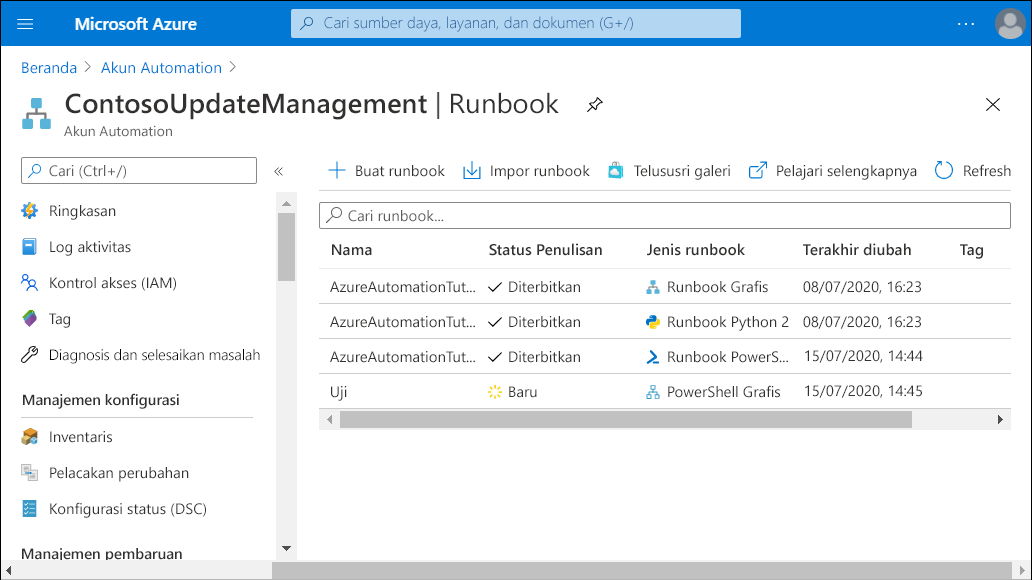
Di blade Runbook, pilih Edit.
Di runbook yang dipilih, pilih Panel uji.
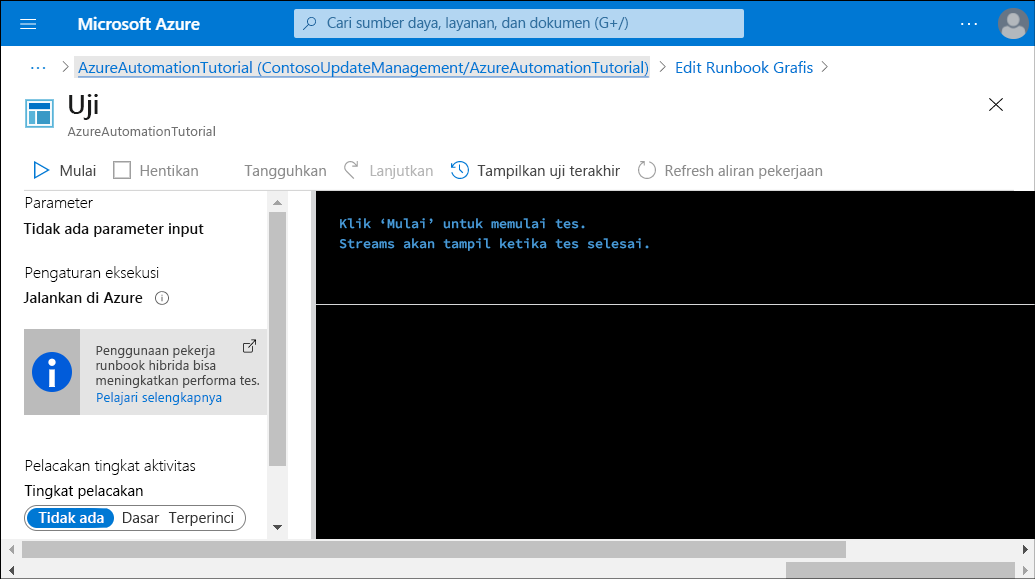
Pengujian memungkinkan Anda memvalidasi operasi runbook sebelum membuat runbook tersedia untuk digunakan. Ini memungkinkan untuk menguji runbook tanpa menimpa versi runbook yang sudah diterbitkan. Bergantung pada jenis runbook, Anda dapat memulai pengujian dari editor grafis atau tekstual, lalu memantau hasilnya di panel Output.
Perhatian
Selama pengujian, runbook yang diedit akan benar-benar menjalankan aktivitasnya.
Setelah memvalidasi runbook, Anda dapat menerbitkannya langsung dari editor grafis atau tekstual di portal Microsoft Azure. Pada saat itu, Anda dapat menautkannya ke satu atau beberapa jadwal dengan pengaturan pengulangan yang berbeda (satu kali, bulanan, mingguan, per jam, dan harian) dan tanggal kedaluwarsa. Anda memiliki opsi untuk mengaktifkan atau menonaktifkan jadwal tersendiri tanpa memengaruhi jadwal lain yang ditautkan ke runbook yang sama. Anda juga dapat memodifikasi salah satu parameter input runbook dan menjalankan pengaturan.
Anda juga memiliki opsi untuk menjalankan runbook yang diterbitkan sesuai permintaan. Meminta eksekusi membuat pekerjaan otomatisasi. Pekerjaan runbook mewakili satu eksekusi runbook. Anda dapat menjalankan beberapa instans dari runbook yang sama secara bersamaan atau sesuai dengan jadwal yang tumpang tindih.
